Cum pot retrage pictograma Computerul meu și My Documents de pe desktop sfaturi simple pentru lucrul cu ferestre
1) click dreapta pe desktop.
2) Selectați elementul de meniu „Properties“.
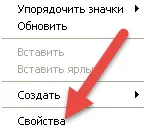
3) În tab-ul "Display Properties", selectați "Desktop".
4) Faceți clic pe butonul "Customize Desktop".
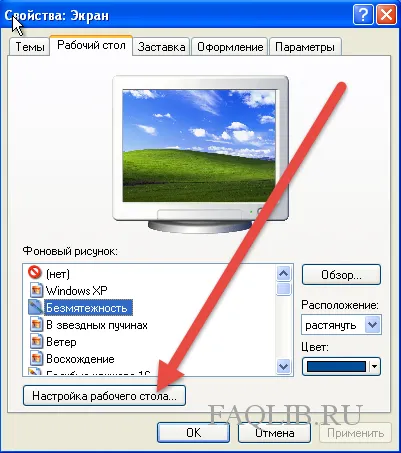
5) În "Elemente desktop", a stabilit un bifă în "My Computer" și "My Documents".
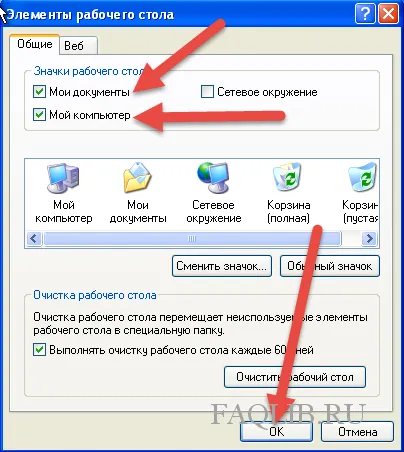
6) Dați clic pe butonul „OK“.
7) Apoi, în "Display Properties", click pe butonul "Apply" și "OK".
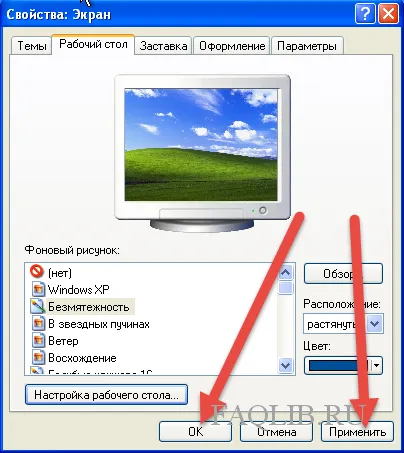
8) Verificați rezultatul.
În Windows Vista, 7,8:
1) click dreapta pe desktop.
2) Selectați elementul de meniu „Personalizare“.
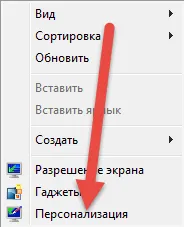
3) În „Personalizare“ din partea stângă, selectați linia „Schimbarea pictogramele de pe desktop“.

4) În „Desktop Icon Settings“ a seta o bifă în „Computer“ și „fișiere de utilizator“.
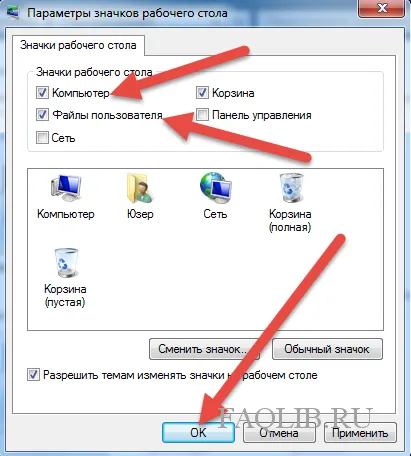
5) Faceți clic pe butonul „Apply“ și „OK“.
6) Apoi, închide fereastra Personalizare.
7) Verificați rezultatul.